Oglas
Vaši podatki ste vi. Ne glede na to, ali gre za zbirko fotografij, ki ste jo posneli, slike, ki ste jih razvili, poročila, ki ste jih napisali, zgodbe, ki ste jih domislili, ali glasbo, ki ste jo zbrali ali komponirali, pripoveduje zgodbo. Skupaj z informacijami, ki vas lahko identificirajo - najdemo ga na sprednji strani ovojnice ali razkrijemo metapodatke tistih datotek, s katerimi ste delali - lahko tisti, ki z zlobnimi nameni izvedo veliko več o vas, kot bi jih všeč.
Morda je več o vas, kot se sploh zavedate, javno.
Pripravili smo te nasvete za varstvo podatkov, da bi vam pomagali, da se seznanite z varnostjo in zasebnostjo podatkov, shranjenih v vašem računalniku.
Varnostno kopiranje podatkov

Morda najbolj spregledan nasvet za varstvo podatkov zagotavlja, da imate varnostne kopije podatkov. V idealnem primeru bi to moralo biti ločena naprava, morda omrežni pogon, zunanji ali odstranljivi trdi disk, celo oblak. Vendar morate tudi zagotoviti, da veste, kje so prvi podatki. Konec koncev, če ne veste, da imate zbirko prenosov v začasni mapi ali e-poštne priloge, shranjene v nabiralniku na trdem disku, jih ne boste mogli varnostno kopirati.
Cilj varnostne kopije je, da imate kopijo svojih najpomembnejših podatkov, če je računalnik poškodovan ali ukraden. Varnostne kopije, shranjene na zunanjih ali odstranljivih nosilcih podatkov, je treba zakleniti in v idealnem primeru šifrirati.
Šifrirajte svoje občutljive podatke v prenosnih datotekah
Šifriranje podatkov postaja vedno bolj pomembno, toda na srečo so orodja za šifriranje vaših podatkov lažja. Namizni operacijski sistemi se dobavljajo z izvornimi orodji za šifriranje, ki vam omogočajo, da vaše najobčutljivejše podatke lovijo tatovi.
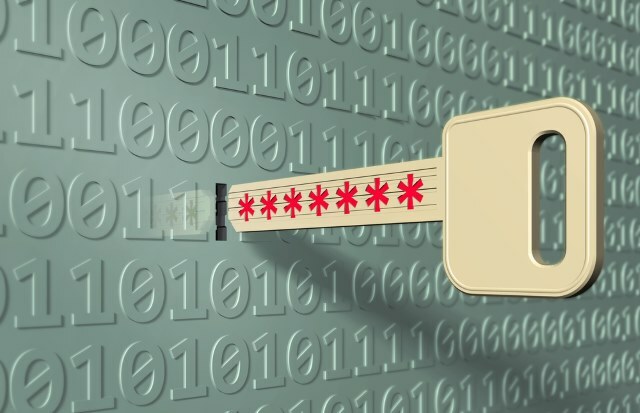
V preteklosti smo za to nalogo priporočili TrueCrypt, a kot morda veste, je ta programska oprema zdaj opuščena. Kako naj zdaj šifrirate svoje podatke?
Najboljši odgovor je, da uporabite domače orodje za šifriranje vašega operacijskega sistema. Na primer Uporabniki sistema Windows lahko uporabljajo BitLocker Brezplačna zasebnost za vaše datoteke: Kako deluje Bitlocker [Windows]Si kdaj slišal ta citat o poskusu razlage, kako televizija deluje mravljišču? Ne kličem vas mravlje, čeprav ste pridni in uživate v občasnem požirku mleka iz listnih uši. Kaj... Preberi več za šifriranje velikosti vsaj 100 MB. S šifriranjem bliskovnega pogona USB z najpomembnejšimi podatki imate na voljo prenosno, šifrirano pomnilniško napravo, do katere lahko dostopate v drugem računalniku Windows 7 ali 8, v katerega se prijavite.
Uporabniki Mac bi morali slediti naš prejšnji vodnik za OS X za šifriranje map Kako zavarovati in šifrirati svoje podatke, če vaš prenosni računalnik ukrade [Mac] Preberi več , z uporabo bliskovne naprave USB namesto notranjega trdega diska.
Uporabniki Linuxa lahko medtem uporabljajo različna orodja za šifriranje, izvorne ali tretje osebe, ki se razlikujejo glede na izbrano distribucijo. Na primer, Ubuntu ima orodje Linux Unified Key Setup, ki vam omogoča, da šifrirate svoje podatke na bliskovni napravi USB v orodju Disk Utility.
Ne pozabite varno izbrisati občutljivih datotek
Če izbrišete datoteke, ki jih ne želite, jih odstranite iz operacijskega sistema, vendar jih ne odstranite s trdega diska. Ob standardnem brisanju je del pogona trdega diska, na katerega so shranjeni podatki, označen kot na voljo, kar pomeni, da ga je mogoče obnoviti, dokler sektor HDD ne bo prepisan.

Standardna orodja za obnovitev Kaj je obnovitev podatkov in kako deluje?Če ste kdaj doživeli veliko izgubo podatkov, ste se verjetno spraševali o obnovitvi podatkov - kako to deluje? Preberi več lahko povrne izgubljene podatke v nekaj minutah. Če želite potrditi, da so podatki resnično izbrisani, boste morali uporabiti pripomoček drugega proizvajalca, ki bo shranjeval prostor znova in znova in znova, dokler podatkov ne bo več mogoče pridobiti.
Uporabniki orodij Windows in drugih proizvajalcev so na voljo uporabnikom Windows varno izbrišite njihove trde diske Kako popolnoma obrišite trdi diskObstajata dva načina za priključitev trdega diska. Tukaj je tisto, kar morate vedeti, da to hitro in enostavno naredite. Preberi več . Za Mac OS X Disk Utility ima funkcijo varnega brisanja Kako preoblikovati zunanji trdi disk, ne da bi na njem izgubili vseVas skrbi izguba podatkov na vašem poškodovanem trdem disku? Tukaj je, kako preoblikovati trdi disk, da boste lahko pozneje obnovili svoje podatke. Preberi več vgrajeno. Trio pripomočkov je na voljo za Uporabniki Linuxa varno izbrišejo podatke Kako varno izbrisati in obrisati podatke [Linux] Preberi več na trdih diskih.
Na žalost, Pogonov SSD ni mogoče varno izbrisati Kako varno izbrisati datoteke s trdega diska ali trdega diska v operacijskem sistemu WindowsAli ste vedeli, da datoteke dejansko niso nikoli izbrisane? Zato jih je mogoče izterjati; vi ali nekdo drug. Če se zaradi tega počutite neprijetno, se naučite, kako varno izbrisati datoteke. Preberi več ker boste verjetno uničili pogon. Najboljša možnost je zagotoviti, da so vsi podatki na SSD-ju šifrirani.
Izbrišite stare datoteke iz oblaka
Ali uporabljate Box, Dropbox, Google Drive ali OneDrive? Ko sinhronizirate svoje dokumente in fotografije s temi storitvami, obdržijo kopijo vaših podatkov, kar vam omogoča enostavno obnavljanje dokumentov, slik, filmov, glasbe in še več.

Na primer, če ste obrisali trdi disk vašega računalnika Windows, vendar ste uporabljali OneDrive, ko se podpišete v sistem Windows 8 ali novejšo različico z istim uporabniškim imenom in geslom, bodo podatki preusmerjeni na vaš računalnik.
Podatki, za katere ste mislili, da so izbrisani, se lahko končajo na vašem računalniku. Če ste datoteko obžalovali, ne bi smeli biti težava; če so v datoteki podatki, za katere ste verjeli, da so bili namerno izbrisani, po drugi strani ...
Če želite zagotoviti, da so vaši podatki varno izbrisani, si vzemite nekaj minut, da zagotovite, da niso bili nenamerno sinhronizirani s shrambo v oblaku. Če ga ima, ga izbrišite.
Onemogoči skupno rabo datotek in medijev
Ali morate resnično omogočiti dostop do datotek in podatkov za skupno rabo v domačem omrežju?
Če je to funkcija, ki jo le redko izkoristite, jo je smiselno onemogočiti, ko je ne potrebujete. Šibko domače omrežje (brezžične usmerjevalnike je mogoče prekršiti s privzetimi gesli Ali vas zaradi privzete konfiguracije usmerjevalnika izpostavljate hekerjem in prevarantom?Usmerjevalniki redko pridejo v varno stanje, a tudi če ste si vzeli čas za pravilno konfiguracijo brezžičnega (ali ožičenega) usmerjevalnika, se lahko vseeno izkaže za šibko povezavo. Preberi več na primer) bodo kmalu puščale podatke tretjim osebam, datoteke, shranjene v mrežnih mapah v skupni rabi, pa bodo napadalcem nekoliko olajšale izgubo podatkov.
Tako kot skupna raba med računalniki Windows in Mac OS X v istem omrežju Preprosto delite datoteke med Windows 7, 8 in Mac OS XMedsebojna izmenjava datotek se sliši zapleteno, vendar tega ni nujno. Takole lahko dobite računalnik in računalnik Mac za skupno rabo datotek. Preberi več je preprost, zato onemogoča skupno rabo datotek in medijev. V sistemu Windows je vse, kar morate storiti, odprto Moj računalnik, razširite Omrežje, prepoznajte mapo, ki je v skupni rabi, in z desno miškino tipko kliknite in izberite Nehajte deliti v meniju. V Mac OS X odprite Skupna raba nastavitveno ploščo in pogled Deljenje datotek. Poglej pod Skupne mape, izberite imenik, ki ga želite odstraniti, in kliknite – gumb. Navodila za Linux se razlikujejo glede na distro, vendar jih na splošno najdete pod "Skupna raba" v meniju z nastavitvami namizja.
Če onemogočite skupno rabo datotek in medijev, "izginejo" vaši podatki radovednim očem, ne glede na to, ali so osebe, ki imajo dovoljenje za dostop do vašega omrežja, ali osebe, ki jim je uspelo pridobiti dostop kot gost ali vsiljivec.
Kako ohranjate svoje podatke varne? Katere korake sprejmete za zavarovanje zunanjih naprav ali odstranljivih medijev? Povejte nam v komentarjih.
Slikovni krediti: Predstavljena slika prek Shutterstocka, Kredna plošča prek Shutterstocka, Šifrirajte prek Shutterstocka, Izbriši trdi disk prek Shutterstocka, Brisanje v oblaku prek Shutterstocka
Christian Cawley je namestnik urednika za varnost, Linux, samostojno delo, programiranje in razloženo tehnologijo. Proizvaja tudi Zares uporaben Podcast in ima bogate izkušnje na področju podpore za namizje in programsko opremo. Christian je sodelavec revije Linux Format, kristjalec Raspberry Pi, ljubitelj Lego in ljubitelj retro iger.